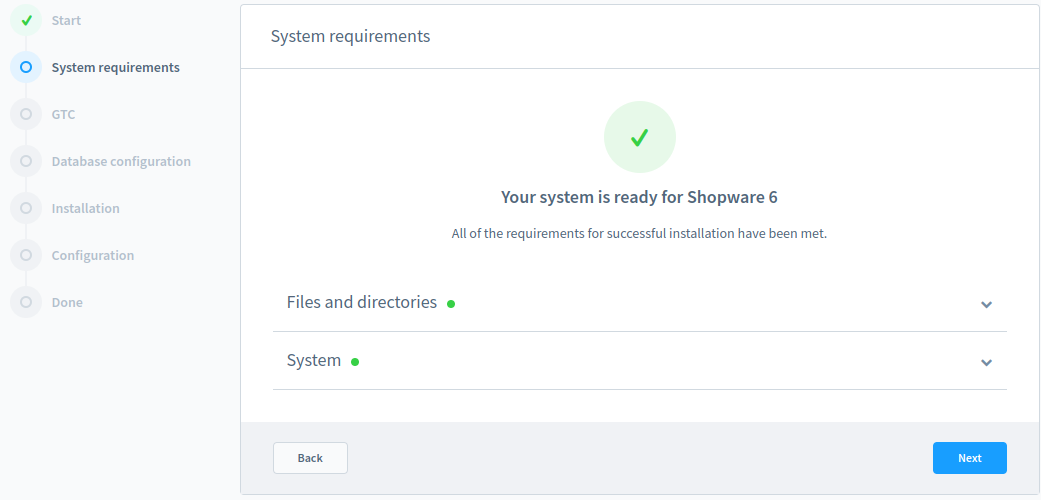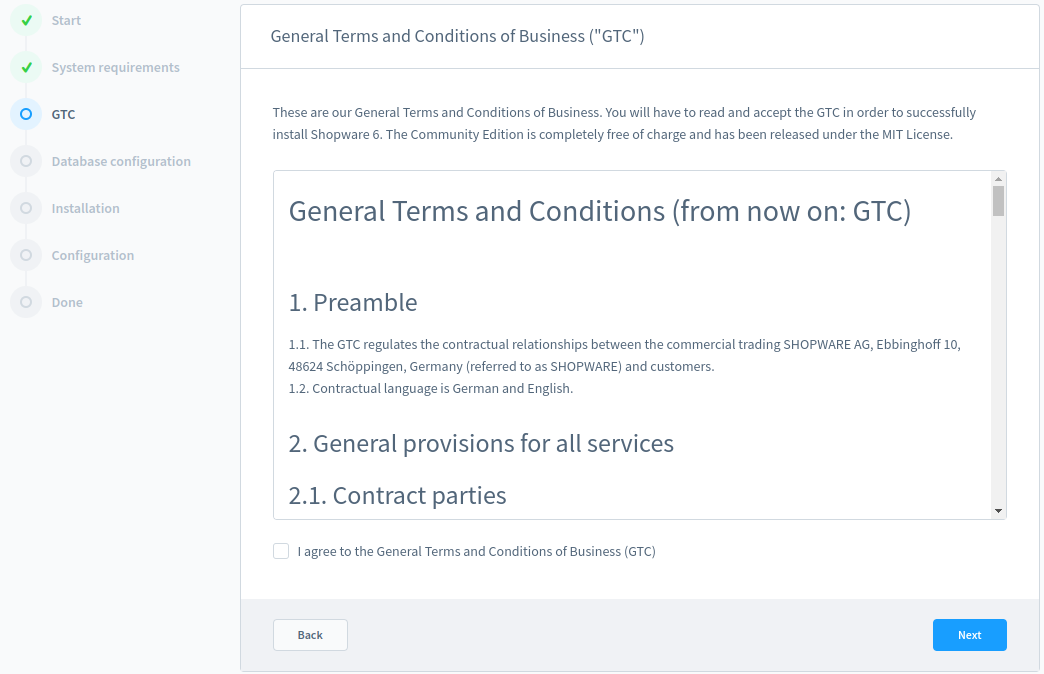Cara Menginstal Shopware 6 di Cloudways (Panduan Langkah demi Langkah)
Diterbitkan: 2023-05-30
Apakah Anda siap untuk membuat toko e-niaga yang kuat dan dapat disesuaikan?
Tidak terlihat lagi dari Shopware 6, platform mutakhir yang memberdayakan lebih dari 100.000 toko online di seluruh dunia. Dan dengan Cloudways, platform cloud hosting yang terkenal karena kesederhanaan dan kecepatannya, menginstal Shopware 6 tidak pernah semudah ini.
Dengan Shopware 6, Anda dapat mengakses platform yang fleksibel dan dapat diskalakan yang dipercaya oleh merek-merek terkemuka, sementara Cloudways memastikan kinerja secepat kilat dan manajemen tanpa kerumitan. Bersama-sama, mereka membentuk kombinasi yang unggul untuk kesuksesan e-niaga Anda.
Dalam panduan ini, saya akan menjelaskan cara menginstal Shopware 6 di Cloudways. Dari penyiapan server hingga mengonfigurasi toko Anda, saya akan membahas semua langkah penting agar toko online Anda aktif dan berjalan dengan lancar. Ayo selami!
- Ikhtisar Shopware 6
- Fitur Utama dari Shopware 6
- Persyaratan Sistem Shopware 6
- Prasyarat untuk Shopware 6
- Tambahkan Aplikasi Kustom di Cloudways
- Metode 1: Unduh Pemasang Shopware 6
- Metode 2: Instal Shopware 6 melalui Composer
- Memecahkan Masalah Umum di Shopware 6
- Migrasi Dari Shopware 5 ke Shopware 6
Ikhtisar Shopware 6

– Sumber: Toko
Shopware 6 adalah platform perdagangan tanpa kepala sumber terbuka modern menggunakan lisensi MIT yang memungkinkan bisnis membuat dan mengelola toko online dan didukung oleh komunitas pengembang, agensi, dan pedagang yang luas di seluruh dunia.
Versi terbaru dari Shopware adalah 6.5-stable. Itu menjadi langkah pasti berikutnya setelah Shopware 5. Jika Anda tidak tahu, yang terakhir telah populer selama bertahun-tahun di Jerman. Namun, itu adalah sistem yang sudah ketinggalan zaman tanpa komunitas atau ekosistem yang nyata.
Platform sepenuhnya dapat disesuaikan dan diperluas dengan fitur tambahan atau tata letak khusus. Shopware 6 cocok untuk perusahaan online kecil dan menengah yang memungkinkan mereka mengimplementasikan toko dengan cepat berdasarkan fitur dan plugin yang canggih.
Fitur Utama dari Shopware 6
Berikut ini adalah fitur utama dari Shopware 6 (Edisi Komunitas).
- Basis Kode Modular: Basis kode perangkat toko terdiri dari modul, yang memungkinkan pengembang menyesuaikan fungsionalitas dengan memperluas modul.
- CMS yang Kuat: Shopware memiliki CMS yang luas untuk membuat dan mengelola halaman konten yang menarik, blog, halaman arahan, spanduk, dan fungsionalitas drag-and-drop.
- Lapisan Abstraksi Data (DAL): Shopware tidak menggunakan ORM tetapi lapisan abstraksi tipis yang disebut lapisan abstraksi data (DAL) dengan kebutuhan khusus yang memungkinkan pengembang untuk mengakses dan menyesuaikan antarmuka.
- Kemampuan Multi-Store: Dengan Shopware, Anda dapat mengelola beberapa toko online dari satu instalasi.Setiap toko dapat memiliki desain, katalog, harga, dan basis pelanggan yang unik sambil memanfaatkan administrasi terpusat.
- Saluran Penjualan: Mengenai Shopware, Anda dapat membuat saluran penjualan tempat Anda ingin menjual produk dan mengelola semuanya di satu tempat dengan antarmuka administrasi.
- Manajemen Produk: Shopware 6 menawarkan fitur manajemen produk yang luas dan memungkinkan Anda membuat dan mengelola beberapa produk, kategori, varian, harga, dan lainnya.
- SEO Terintegrasi: Shopware 6 menyediakan fitur SEO bawaan untuk mengoptimalkan visibilitas toko Anda di hasil mesin pencari.Ini mendukung tag meta yang dapat disesuaikan, struktur URL, peta situs, dan URL kanonis.
- Integrasi Pihak Ketiga: Dengan Shopware 6 lebih mudah diintegrasikan dengan berbagai layanan pihak ketiga, termasuk gateway pembayaran, sistem ERP, CRM, dan lainnya.
- AI Description Assistant: Fitur ini hadir dalam paket Rise dari Shopware 6, yang membantu membuat dan menghasilkan saran teks untuk deskripsi produk dengan bantuan kecerdasan buatan.
Persyaratan Sistem Shopware 6
Sebelum menginstal Shopware 6, Anda harus memeriksa apakah server Anda memenuhi persyaratan sistem. Jika Anda memiliki pertanyaan tentang kriteria tersebut, lihat daftar periksa di bawah untuk Shopware 6.
| Tumpukan Teknologi | Persyaratan |
| Sistem operasi | Shopware umumnya mendukung sebagian besar sistem operasi berbasis Unix. Yang direkomendasikan adalah Linux atau Ubuntu. |
| PHP | Versi 8.1 atau lebih tinggi -memory_limit 512M minimum-max_execution_time minimum 30 detik |
| Server web | Apache 2.4 atau lebih tinggi dengan mod-rewrite aktif |
| SQL | MySQL 8.0 atau lebih tinggi, MariaDB 10.3.22 atau lebih tinggi |
| Ekstensi PHP | ext-curl ext-dom ext-fileinfo ext-gd ext-iconv ext-intl ext-json ext-libxml ext-mbstring ext-openssl ext-pcre ext-pdo ext-pdo_mysql ext-phar ext-simplexml ext-sodium ext-xml ext-zip ext-zlib |
| JavaScript |
|
| Direkomendasikan |
|
| Kompatibilitas Lainnya |
|
Prasyarat Shopware 6
Sebelum Menginstal Shopware 6, pastikan terlebih dahulu untuk memenuhi beberapa persyaratan. Berikut ini beberapa rekomendasi:
1. Penyesuaian htaccess
File .htaccess adalah file konfigurasi di server web Anda. Anda perlu membatasi pengguna untuk mengakses file dan folder server. Untuk melindungi ini, gunakan kode berikut:
AuthType Dasar
AuthName "Silakan masuk."
AuthUserFile /path/to/.htpasswd
<Membutuhkan>
Perlu expr %{THE_REQUEST} =~ m#.*?\s+\/api.*?#
Memerlukan pengguna yang valid
</RequireAny>2. Persyaratan Sistem
Sebelum pemasangan, Anda harus memastikan sistem Anda memenuhi persyaratan sistem untuk Shopware 6, sebagaimana disebutkan di atas.
3. Pengaturan Perutean
Selain itu, disarankan untuk menyesuaikan pengaturan perutean server web Anda jika perlu.
Contoh yang sesuai berdasarkan Apache ditunjukkan di bawah ini.
<VirtualHost *:80>
Nama Server "_HOST_NAME_"
DocumentRoot _SHOPWARE_DIR_/public
<Direktori _SHOPWARE_DIR_>
Opsi Indeks FollowSymLinks MultiViews
IzinkanGanti Semua
Pesan izinkan, tolak
izinkan dari semua
</Direktori>
ErrorLog ${APACHE_LOG_DIR}/shopware-platform.error.log
CustomLog ${APACHE_LOG_DIR}/shopware-platform.access.log digabungkan
men-debug Tingkat Log
</VirtualHost>Harap ingat untuk mengganti _SHOPWARE_DIR dan _HOST_NAME_ dengan setelan Anda.
Tambahkan Aplikasi Kustom Di Cloudways
Masuk ke akun Cloudways Anda menggunakan alamat email dan kata sandi Anda. Dari bilah menu atas, buka Aplikasi.
- Pilih Tambahkan Aplikasi Baru dari sudut kanan atas.

- PilihServer yang ingin Anda tambahkan ke aplikasi kustom untuk Shopware.
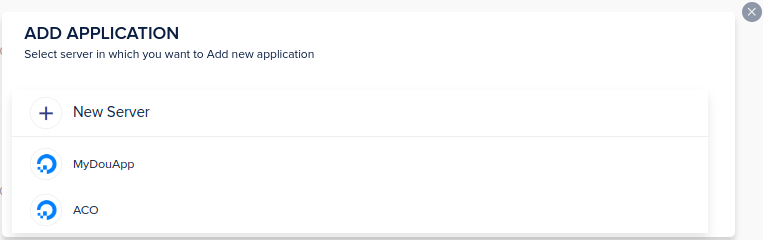
3. Selanjutnya, Anda akan diarahkan ke layar untuk memilih aplikasi. Pilih aplikasi Anda dari daftar drop-down. Saya akan memilihAplikasi Kustom untuk menginstal Shopware.
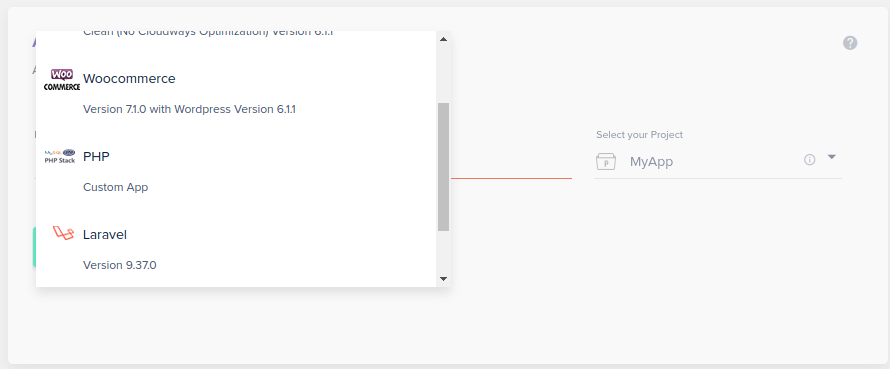
- Masukkan detail berikut:
- Nama aplikasi khusus Anda. Misalnya, saya mengetikMyShop , tetapi Anda dapat memberi nama apa saja.
- Pilih Proyek Anda.Anda mungkin sudah membuat proyek setelah mendaftar di Cloudways; Anda dapat memilih itu atau membuat yang baru.
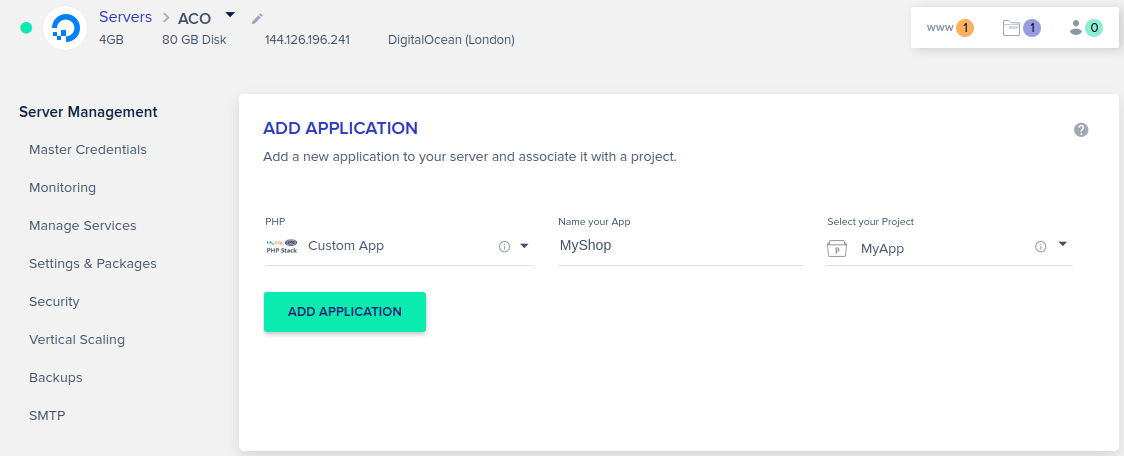
- Klik tombolTambah Aplikasi , dan itu akan menampilkan pesan, Menambahkan Aplikasi Anda.
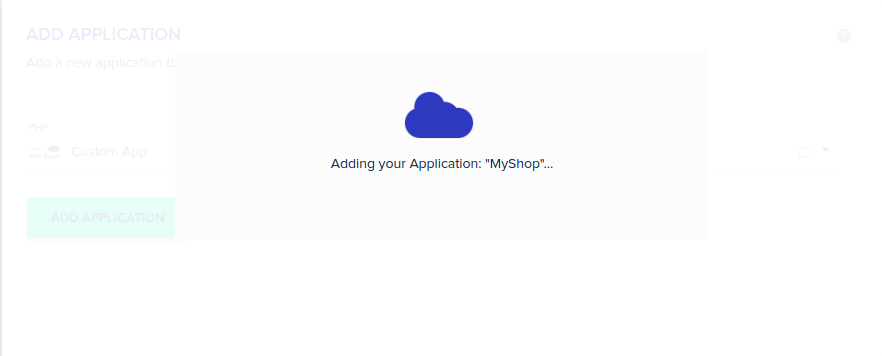
6: Anda dapat melihat aplikasi baru Anda setelah penginstalan selesai di server dengan mengklik tombolwww di server target.
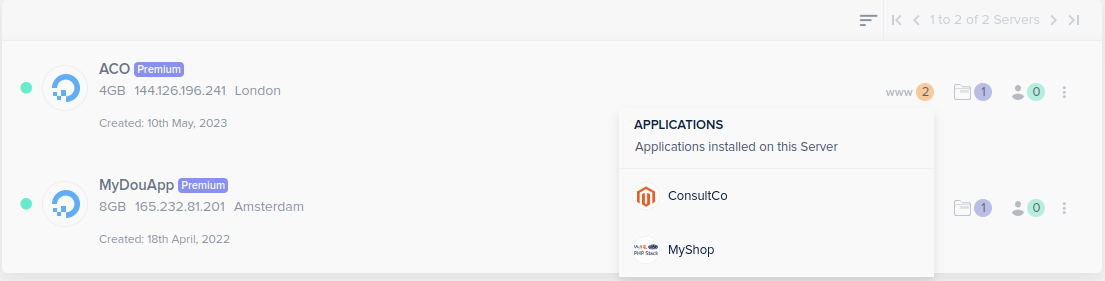
Mari lanjutkan dengan penginstalan Shopware 6. Saya akan memberi tahu Anda dua metode berbeda untuk menginstal Shopware.
Metode 1: Pemasang Shopware 6
1.1. Unduh Shopware 6
Pertama, unduh penginstal Shopware 6 dan buka kemasannya di sistem Anda setelah memeriksa persyaratan sistem untuk Shopware 6 dan apakah pengaturan perutean server web Anda telah disiapkan dengan benar. Periksa apakah file dan folder yang dibongkar memiliki hak tulis juga.
- Unduh file PHP dari area unduhan.
- Pindahkan file ke folder publik instalasi Shopware Anda.
1.2. Unggah File Pemasang Shopware 6 di Cloudways
Hubungkan FileZilla dengan server Cloudways melalui akses SSH atau SFTP.
- Masuk ke akun Cloudways Anda menggunakan alamat email dan kata sandi Anda.
- Dari bilah menu atas, bukaServers .
- Pilih Server atau Aplikasiyang ingin Anda sambungkan.
- Di bawahManajemen Server , Anda dapat menemukan alamat IP Publik, nama pengguna, dan kata sandi Anda.Pastikan untuk mencatatnya.
- LuncurkanFileZilla atau Puttydan masukkan nama host, nama pengguna, dan kata sandi Anda untuk terhubung ke server atau aplikasi.
Catatan: Untuk informasi lengkap untuk mengakses detail SSH dan terhubung ke server, silakan cek panduan lengkapnya di sini.
Pada langkah selanjutnya, navigasikan ke direktori root public_html aplikasi Anda dan unggah penginstal Shopware 6.Harap perhatikan bahwa Anda dapat mengunggah file menggunakan akses FileZilla atau SFTP ke direktori domain Anda.
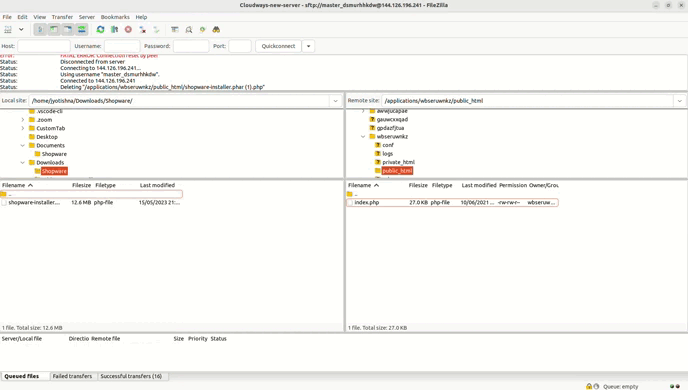
Untuk meluncurkan penginstal, buka URL toko Anda, tempat Anda akan melihat penginstal Shopware 6. Ini akan memandu Anda melalui proses langkah demi langkah.
Sekarang buka file di browser web Anda:
www.my-url.com/shopware-installer.phar.php
Misalnya:
https://phpstack-997766-3521501.cloudwaysapps.com/myshop2/shopware-installer.phar.php/
Langkah 1: Mulai Instalasi
Instalasi sekarang akan dimulai. Anda dapat melanjutkan instalasi dengan mengklik Continue .

Langkah 2: Simpan Konfigurasi
Konfigurasikan jalur file PHP dan klikSimpan Konfigurasi untuk melanjutkan.
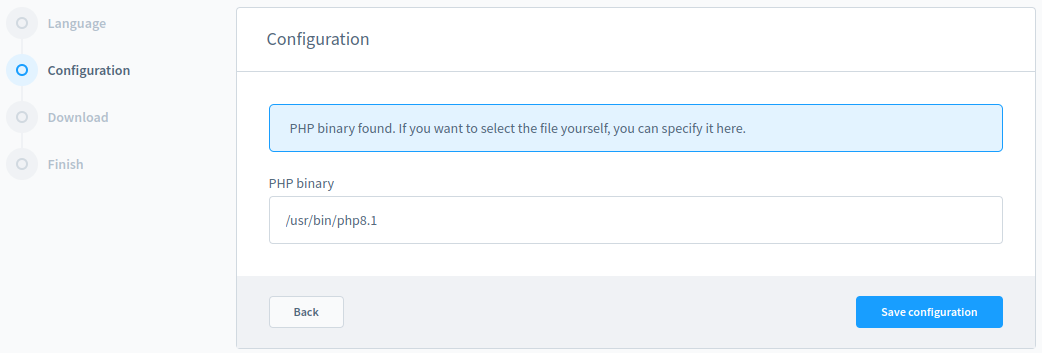
Langkah 3: Unduh Shopware
Pilih versi yang ingin Anda instal dan klikDownload .

Setelah mengunduh file, Anda akan melanjutkan ke wizard instalasi, di mana Anda dapat memasukkan informasi yang diperlukan.
1.3. Jalankan Pemasang Shopware 6
DenganPenginstal Shopware , Anda dapat menginstal dan memperbarui Shopware dalam beberapa langkah.File PHP yang sama digunakan untuk keduanya. Dengan cara ini, penginstalan atau pembaruan otomatis dilakukan.

Langkah 1: Panduan Bahasa
Langkah pertama adalah mengubah bahasa penginstal. Bahasa juga dapat diubah kapan saja menggunakan kode negara di kanan bawah layar.
KlikNext untuk melanjutkan instalasi.
Langkah 2: Persyaratan Sistem
Persyaratan sistem diperiksa untuk melihat apakah mereka terpenuhi. Tombol panah mencantumkan persyaratan, dan menu lipat menunjukkan persyaratan mana yang tidak dipenuhi atau pengaturan mana yang dapat dioptimalkan.
Langkah 3: Syarat dan Ketentuan Umum
Anda dapat membaca lisensi di mana Shopware dilisensikan. Untuk melanjutkanInstaller , Anda harus menyetujui persyaratan lisensi dan klik Next.
Langkah 4: Konfigurasikan Basis Data
Saatnya mengkonfigurasi database. Shopware memungkinkan Anda melanjutkan ke konfigurasi database lebih lanjut. Anda harus memberikan kredensial untuk mengakses database Shopware.
Tentukan detail berikut:
- Server: server Anda, seperti localhost atau IP server
- Pengguna basis data: nama pengguna basis data Anda
- Kata Sandi Basis Data: tulis kata sandi basis data
- Nama basis data: nama basis data Anda
Kembali ke Platform Cloudways , di bawah Manajemen Aplikasi, klikDetail Aksesdan di bawah opsiAkses MySQL. Anda akan mendapatkan nama database, nama pengguna, dan kata sandi.

SalinNama DB, Nama Pengguna, dan Kata Sandidari bagian Akses MySQL dan isi detailnya.

Langkah 5: Instal Shopware 6
Pada langkah ini, Shopware diinstal ke dalam sistem.
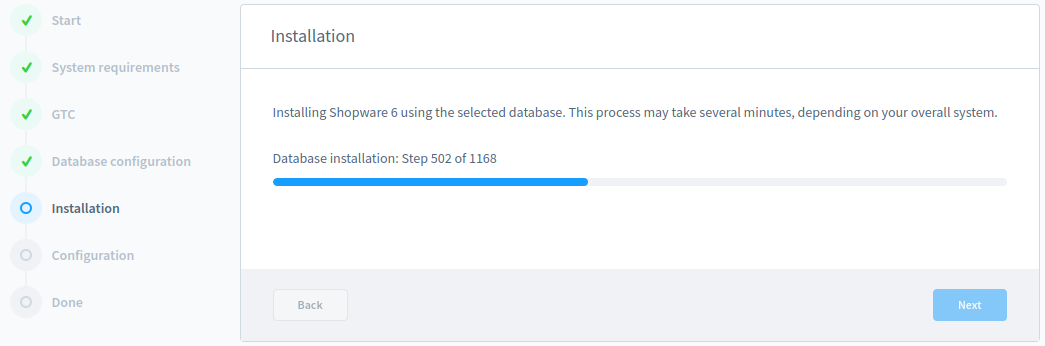
Saat penginstalan selesai, wizard penginstalan akan memberi tahu Anda. Untuk melanjutkan pengaturan, klikBerikutnya .
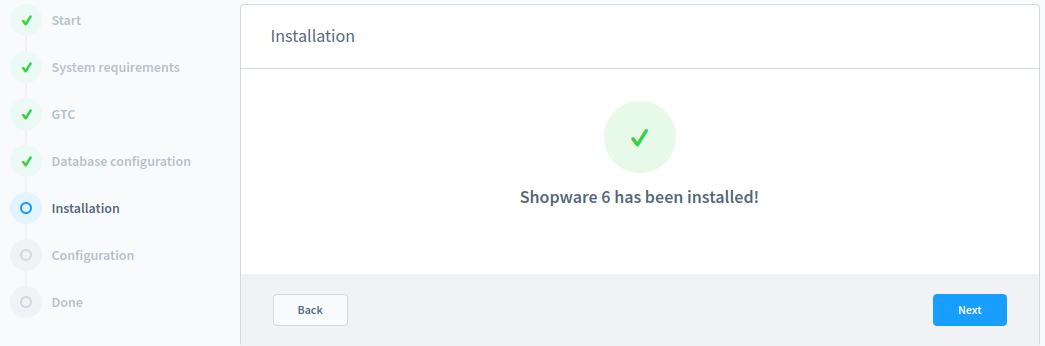
Langkah 6: Simpan Konfigurasi
Ini adalah langkah terakhir, di mana toko dikonfigurasi. Isinama toko, alamat email toko, pilih mata uang, dan negara default bahasa sistem.
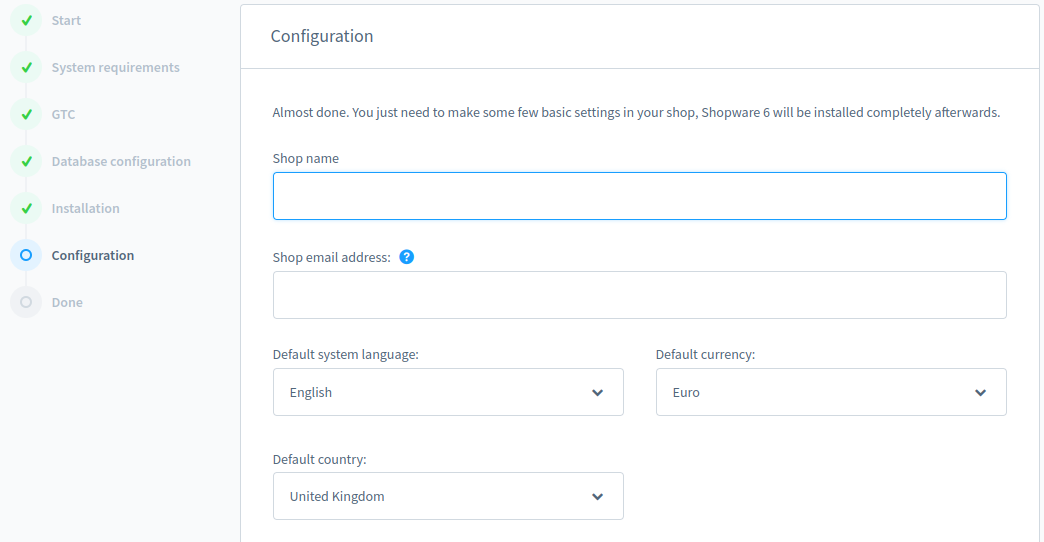
Pilih mata uang dari daftar mata uang yang tersedia untuk toko Anda. Harap perhatikan bahwa bahasa dan mata uang default tidak dapat diubah nanti.
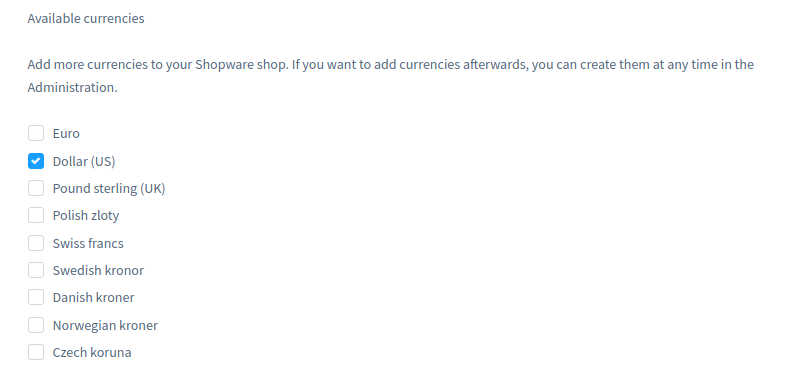
Bagian ini menentukan pengguna administrator untuk antarmuka administratif Shopware 6. Isi informasi di bawah ini. Setelah penginstalan, Anda dapat menggunakan antarmuka admin untuk membuat dan mengelola pengguna tambahan jika diperlukan.

Anda baru saja menginstal toko Shopware 6 Anda. Anda akan secara otomatis dialihkan ke administrator toko. Anda dapat masuk melalui pengguna admin yang ditentukan saat menyiapkan instalasi Shopware 6 Anda.
Misalnya: http://my_url /public/admin#/login
http://phpstack-997766-3521501.cloudwaysapps.com/myshop2/public/admin#/login
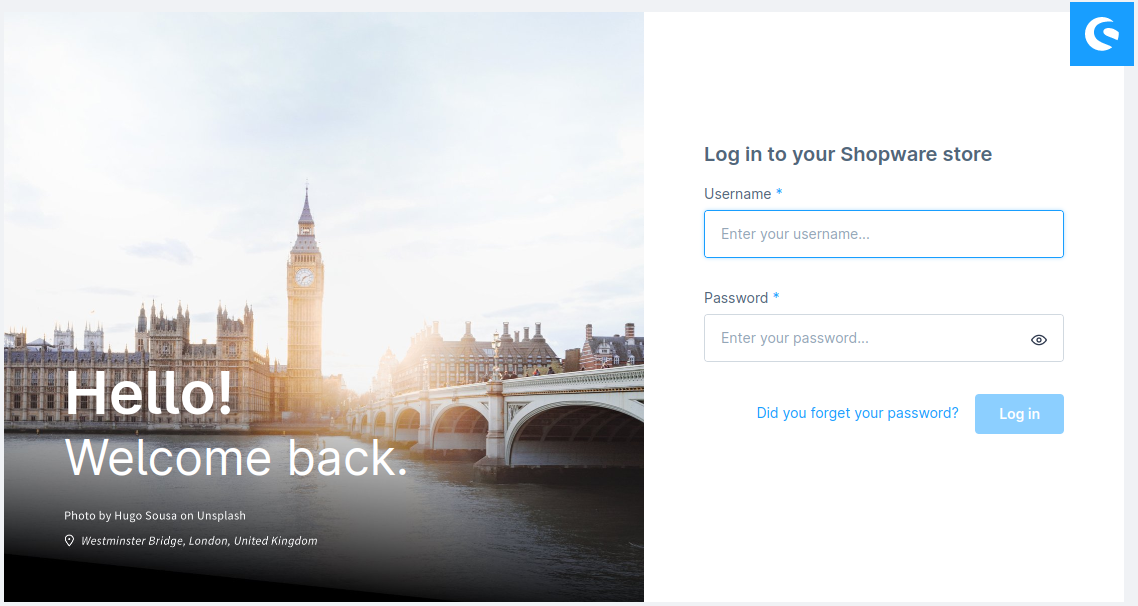
Frontend: Buka toko depan aplikasi Anda sebagai
www.my-url.com/sub-directory/public atau www.my-url.com/public
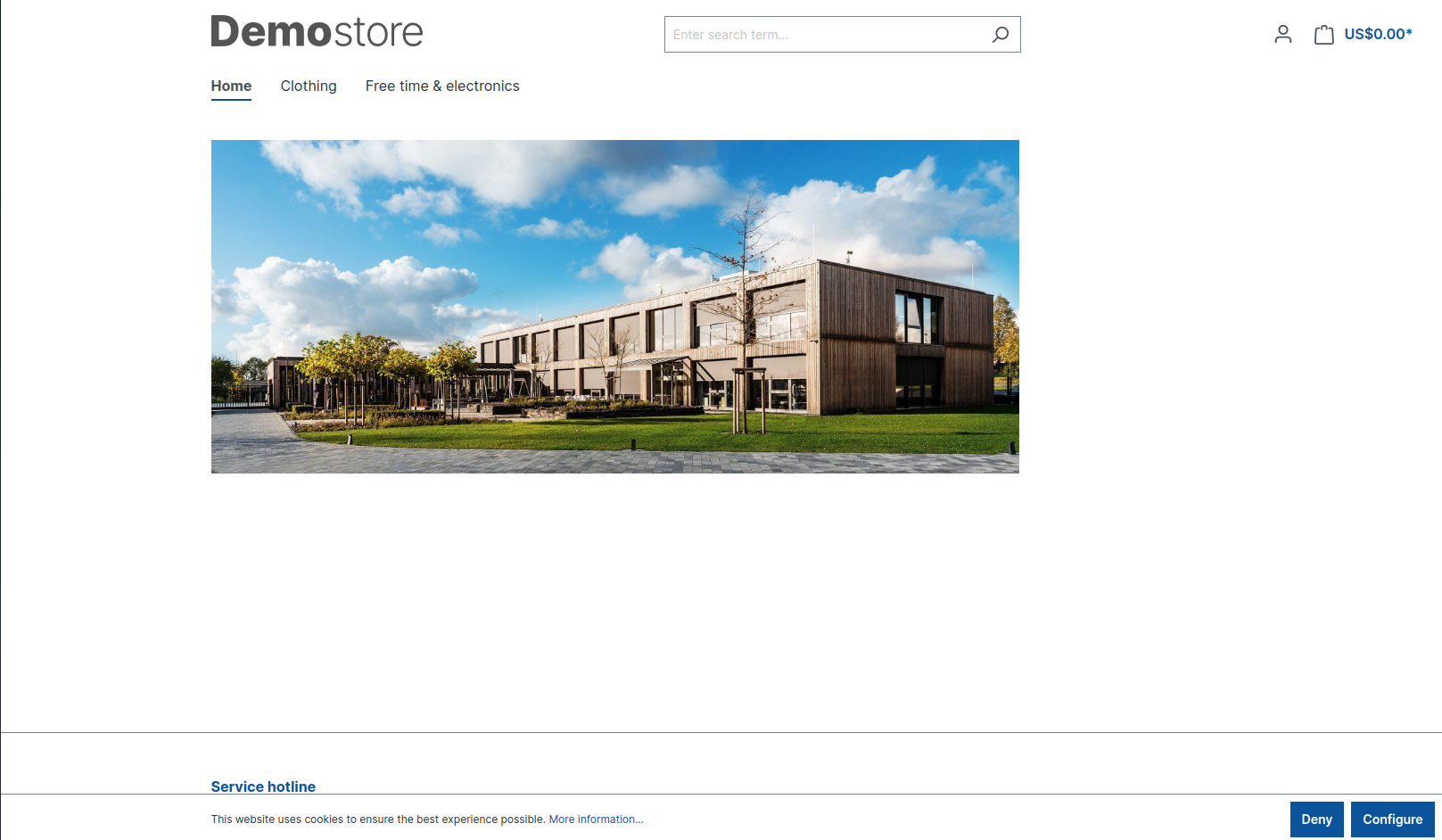
Metode 2: Unduh Dan Instal Shopware 6 Menggunakan Komposer
Ikuti langkah-langkah di bawah ini untuk mengunduh dan menginstal shopware menggunakan Composer di server Cloudways. Harap perhatikan bahwa jika menginstal Shopware di server lain, pastikan Composer diinstal.
1. Masuk ke Terminal SSH
Buka Manajemen Server , dan luncurkan terminal SSH dari Master Credentials.
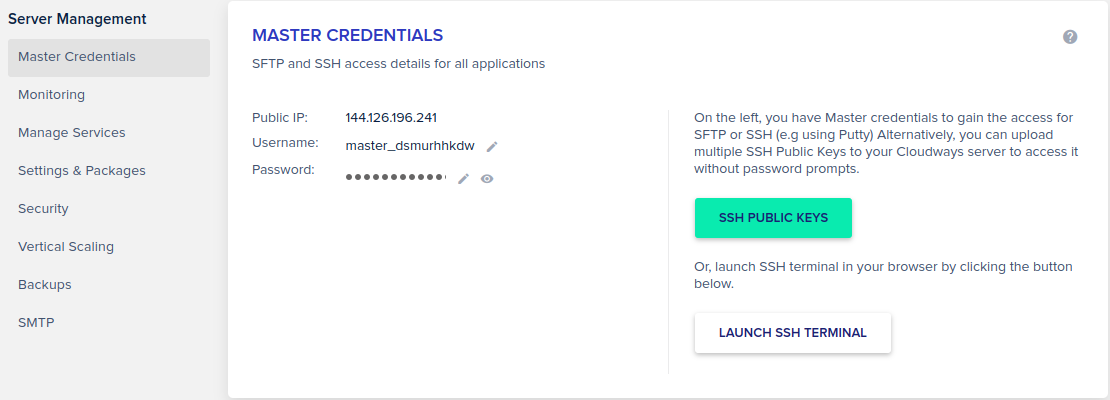
2. Unduh Shopware 6 Menggunakan Komposer
Untuk mengatur proyek shopware baru, akses folder root aplikasi (misalnya,application/acesdfgh/public_html ) dan jalankan perintah di bawah ini.
composer create-project shopware/production <project-name> –no-interaction

Ini membuat proyek baru di direktori <project-name> .Batasan versidev-flex menginstal versi terbaru dari Shopware.
Ganti <project-name> dengan nama proyek Anda yang diinginkan.Bendera –no-interaction akan melewati proses penyiapan interaktif.
3. Instal Shopware 6
Komposer akan mengunduh dan menginstal dependensi dan file yang diperlukan untuk Shopware 6. Setelah membuat proyek melalui Composer, arahkan ke direktori akar tempat proyek Shopware 6 telah diunduh.
cd proyek-toko-saya
3.1. Jalankan Script Instalasi
Anda harus menyesuaikan file.env yang dihasilkan dan menjalankan perintah berikut:
bin/sistem konsol: install --basic-setup
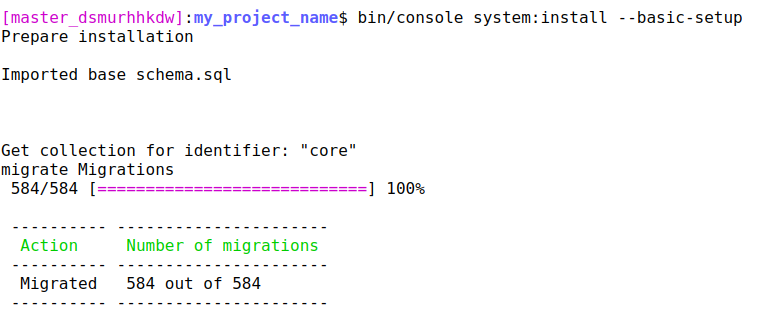
Ini menginstal Shopware dan membuat saluran penjualan default dengan default Shopware. Kredensial administrasi:
| Nama belakang | Kata sandi |
| admin | barang belanjaan |
Ubah kredensial ini setelah menyelesaikan penginstalan.
4. Uji Aplikasi Shopware
Setelah penginstalan, Anda akan mencapai administrasi Shopware 6 dengan menambahkan /admin di akhir domain toko dan menguji aplikasi Anda.
Misalnya: www.myshop.com/admin
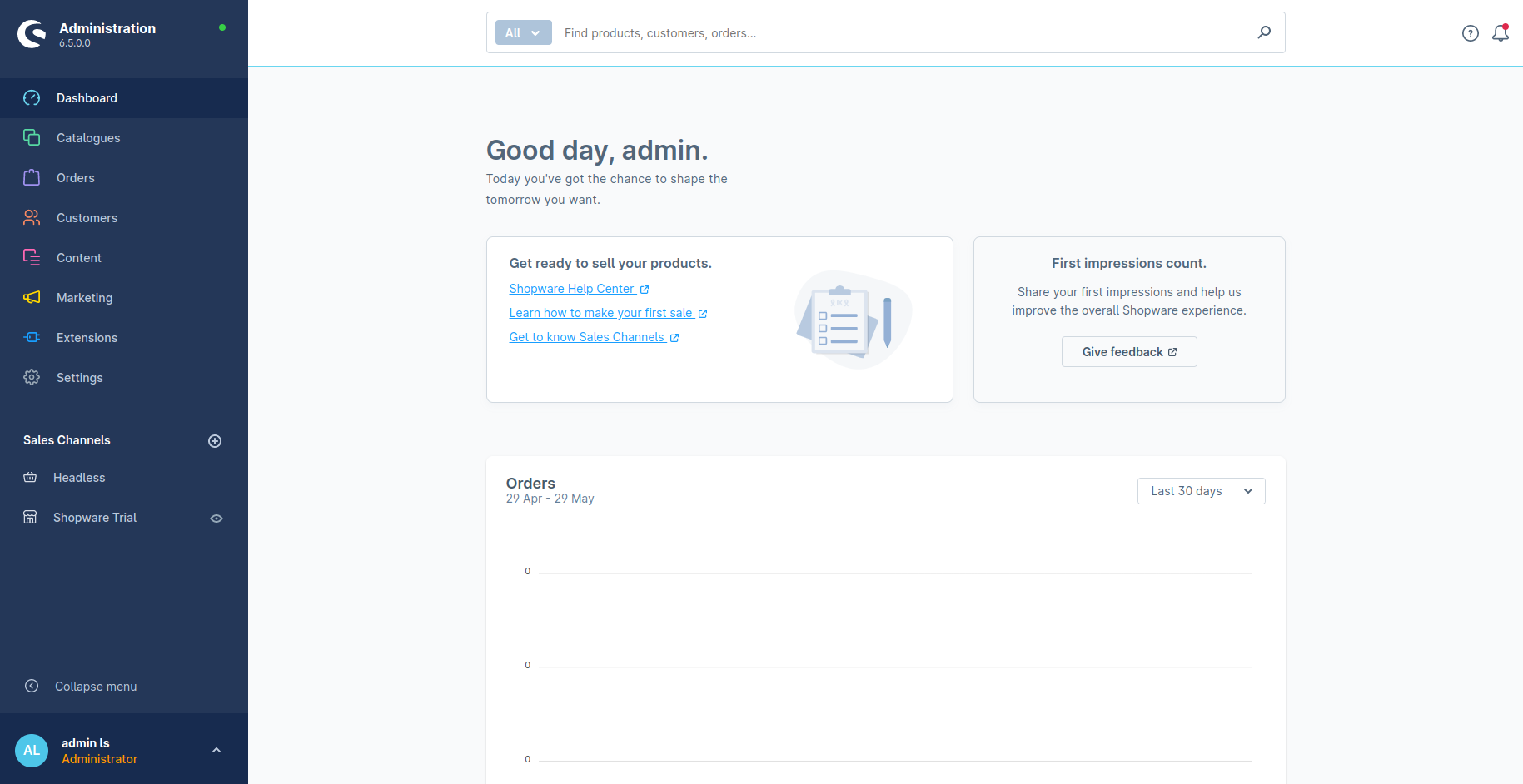
Uji dan konfigurasikan toko Shopware Anda sesuai kebutuhan.
Memecahkan Masalah Umum di Shopware 6
Berikut adalah beberapa tantangan umum yang dihadapi pengguna Shopware 6 dan dapat diperbaiki dengan mudah.
1. Halaman Rusak
Setelah instalasi, Anda mungkin menghadapi halaman yang rusak seperti ini:
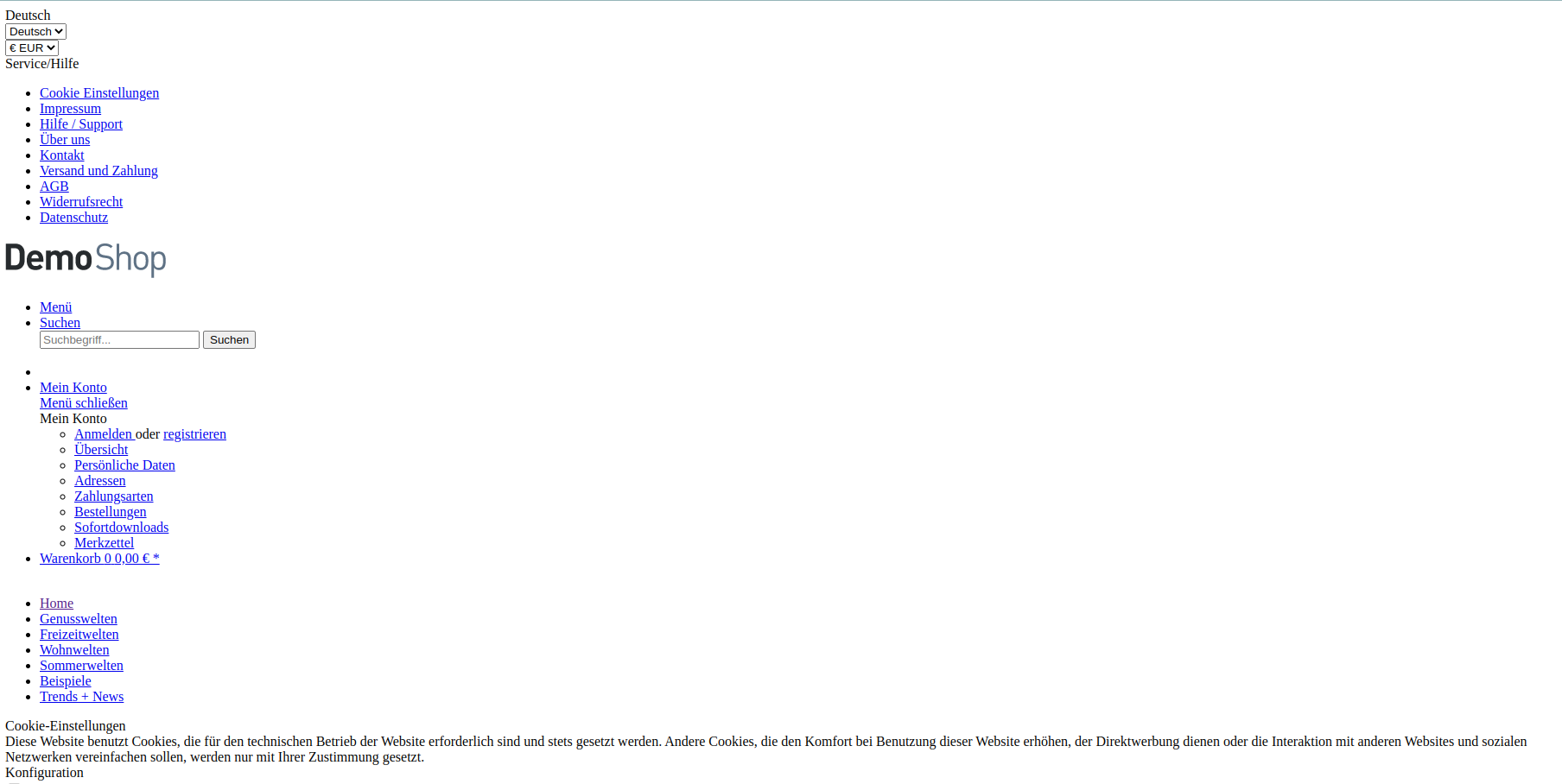
Untuk memperbaikinya, navigasikan ke direktori root (misalnya, /var/www/shopware ), lalu ketikkan perintah berikut:
php bin/tema konsol: kompilasi php bin/tema konsol: segarkan php bin/tema konsol: ubah
2. Halaman Kosong atau Putih
Kadang-kadang, Anda mungkin menghadapi beberapa halaman kosong atau putih setelah beberapa perubahan dalam kode, menginstal atau memutakhirkan paket apa pun, atau izin tidak ditetapkan.
Untuk memperbaikinya, lihat kemungkinan solusi di bawah ini:
- Kosongkan cache di Shopware 6 melalui panel administrasi di bawah Configuration → Cache & Performance .
- Periksa izin file dan folder untuk memastikannya diatur dengan benar.
- Tinjau log kesalahan untuk pesan kesalahan tertentu yang terkait dengan halaman kosong.
3. Masalah Masuk
Tidak dapat masuk ke admin Shopware. Untuk memperbaikinya:
- Verifikasi bahwa kredensial login sudah benar dan tidak ada kesalahan ketik atau masalah sensitivitas huruf besar-kecil.
- Hapus cookie dan cache di browser web dan coba masuk lagi.
- Pastikan akun tidak dikunci atau dinonaktifkan di panel administrasi di bawah Konfigurasi → Administrasi Pengguna .
4. 500 Kesalahan Server Internal
Saat Anda menginstal atau memutakhirkan Shopware, Anda mungkin menghadapi masalah 500 kesalahan server internal.
Untuk memperbaikinya:
- Periksa log untuk penyebab kesalahan tertentu.
- Verifikasi izin file dan folder dari aplikasi dan server.
- Konfigurasikan server web untuk mengarahkan ke root domain Anda ke direktori /public dari instalasi ini. Mengubah semua folder menjadi 755 dan file menjadi 644.
- Bersihkan cookie dan cache browser Anda.
5. 404 Halaman Tidak Ditemukan Kesalahan
Halaman 404 tidak disebabkan oleh URL yang Anda akses.
Untuk memperbaikinya:
- Periksa apakah URL sudah benar dan sesuai dengan halaman atau sumber daya yang ada.
- Tinjau pengaturan penulisan ulang URL di panel administrasi di bawah Content → SEO & URLs .
- Pastikan modul mod_rewrite yang diperlukan diaktifkan di server.
Migrasi Dari Shopware 5 ke 6

– Sumber: Toko
Bagian untuk Memigrasikan Shopware 5 ke Shopware 6 ini melibatkan beberapa langkah untuk memastikan kelancaran transisi. Anda harus bermigrasi ke lingkungan pementasan untuk memastikan stabilitas toko.
Langkah-langkah Migrasi
Sebelum Anda mulai, silakan baca panduan ini. Ikuti langkah-langkah untuk memigrasikan toko shopware 5 Anda ke shopware 6:
- Kompatibilitas Akses: Tinjau kompatibilitas pengaturan Shopware 5 Anda saat ini dengan Shopware 6 dan semua informasi yang diperlukan.
- Persyaratan Sistem: Periksa persyaratan sistem Shopware 6, dan toko siap untuk bermigrasi.
- Siapkan Lingkungan Migrasi dan Penginstalan: Siapkan lingkungan migrasi teknis untuk Shopware 6 dan instal instans baru.
- Konfigurasikan Shopware 6: Konfigurasikan pengaturan dasar, seperti informasi toko, pembayaran, pengiriman, dan lainnya, sesuai dengan konfigurasi Shopware 5.
- Persiapkan Migrasi: Setelah penginstalan, mulailah migrasi Shopware 5 dengan menginstal dan mengonfigurasi plugin Migration Assistant untuk Shopware 6, yang dapat Anda peroleh dari Community Store.
- Lakukan Migrasi Data: Gunakan plugin Asisten Migrasi Shopware untuk mengekspor data yang disiapkan dari Shopware 5 dan mengimpornya ke Shopware 6.
- Migrasi Tema dan Plugin: Jika Anda memiliki tema atau plugin khusus di Shopware 5, Anda harus memigrasikannya ke Shopware 6. Nilai kompatibilitas tema dan plugin Anda dengan Shopware 6.
- Pengujian: Setelah migrasi, uji Shopware 6 secara menyeluruh dan pastikan semua fungsionalitas berfungsi seperti yang diharapkan.
- Going Live: Setelah Anda puas dengan migrasi dan memvalidasi penginstalan Shopware 6, Anda dapat menjadwalkan go-live dengan sukses.
Ringkasan
Shopware 6 adalah platform e-niaga sumber terbuka untuk semua ukuran bisnis dengan peningkatan dan fitur baru yang besar. Dengan pertumbuhan bisnis yang meningkat, Shopware 6 menekankan solusi perdagangan tanpa kepala dengan banyak saluran, situs web, dan ekstensi pasar.
Migrasi dari Shopware 5 ke Shopware 6 mungkin memerlukan perencanaan dan pelaksanaan yang cermat, tetapi manfaat peningkatan ke versi terbaru sangatlah signifikan. Shopware 6 menggabungkan teknologi mutakhir, fleksibilitas, dan pendekatan yang berpusat pada pengguna untuk memberdayakan bisnis.